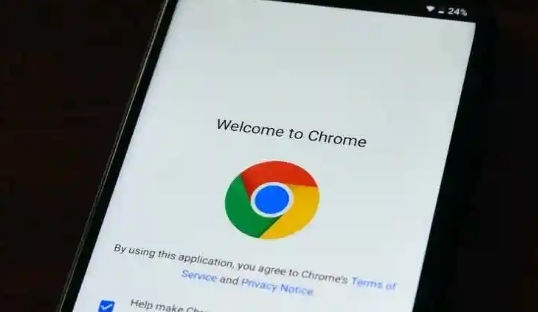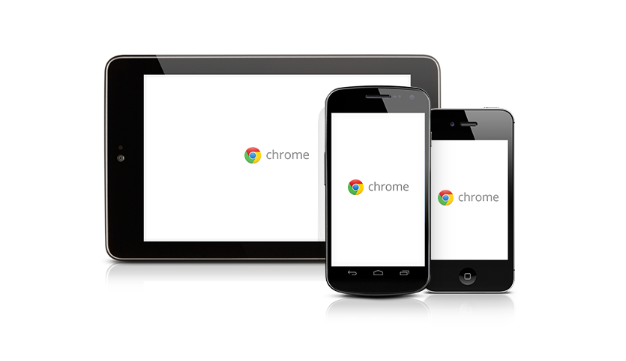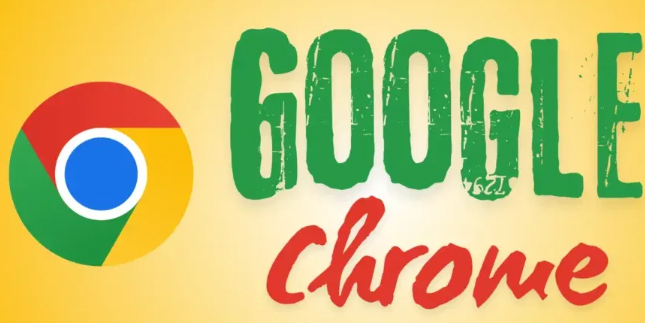Chrome浏览器下载异常处理流程

1. 检查网络连接:查看设备是否正确连接到网络,网络信号是否稳定。可尝试切换网络,如从Wi-Fi切换到移动数据,或者重启路由器,以确保网络环境良好,避免因网络问题导致下载异常。
2. 清理浏览器缓存和Cookie:在浏览器设置中,找到清除缓存和Cookie的选项,定期进行清理。过多的缓存和Cookie可能会影响浏览器的正常运行,导致下载出现异常。
3. 检查下载设置:在Chrome浏览器中,点击右上角的三个点,选择“设置”。在设置页面中,找到“高级”选项,点击进入。在“下载内容”部分,确保下载路径设置正确,并且有足够的磁盘空间来保存下载的文件。同时,检查是否有任何下载限制或阻止下载的设置。
4. 关闭不必要的扩展程序:过多的扩展程序可能会占用系统资源,导致下载速度变慢或下载失败。打开Chrome浏览器,点击右上角的三个点,选择“更多工具”,然后点击“扩展程序”。在扩展程序页面中,禁用那些不需要的扩展程序,只保留必要的几个。
5. 更新Chrome浏览器:旧版本的Chrome浏览器可能存在一些已知的问题和漏洞,导致下载异常。在浏览器右上角点击三个点的图标,选择“帮助”,再点击“关于Google Chrome”。如果有可用更新,浏览器会自动下载并安装,安装完成后重启浏览器。
6. 检查防火墙和杀毒软件设置:防火墙或杀毒软件可能会阻止Chrome浏览器的下载功能。检查防火墙和杀毒软件的设置,确保Chrome浏览器被允许进行网络访问和下载操作。如果不确定如何设置,可以暂时关闭防火墙和杀毒软件,然后再次尝试下载,看是否能够成功。
7. 尝试使用其他下载工具:如果Chrome浏览器自带的下载功能无法正常使用,可以尝试使用其他下载工具,如下载管理器等。这些工具通常具有更强大的下载功能和更好的稳定性,可以帮助你完成下载任务。
8. 检查文件完整性:如果下载的文件显示完成但无法正常使用,可能是文件损坏。建议删除已下载的文件,重新下载。也可以使用一些文件校验工具来检查文件的完整性。